Second Copy定时备份文件的操作方法
 Ari 发布于2020-08-20 阅读(0)
Ari 发布于2020-08-20 阅读(0)
扫一扫,手机访问
Second Copy如何定时备份文件?Second Copy是一款功能非常强大的文件备份软件,我们可以在软件中选择备份电脑文件,可以自定义文件备份的储存位置,接下来正软小编将带大家一起学习,希望大家喜欢。
Second Copy定时备份文件的操作方法
并且还可以设置在指定的时间开始备份,这样的话就用户就不用手动设置备份信息然后再点击开始备份了,开启定时备份之后到时间软件就会自动进行备份操作。相信有很多用户在工作生活中都会需要用到备份这个功能,那么小编今天就跟大家分享一下使用Second Copy这款软件定时备份文件的操作方法吧,感兴趣的朋友不妨一起来看看这篇教程。

1.首先第一步我们打开软件之后在界面左上角点击File选项卡,然后在出现的功能界面中选择点击新建任务选项。

2.点击这个新建任务选项之后,在出现的界面中需要选择备份的模式,勾选之后点击右下角的Next按钮进入到下一步当中。
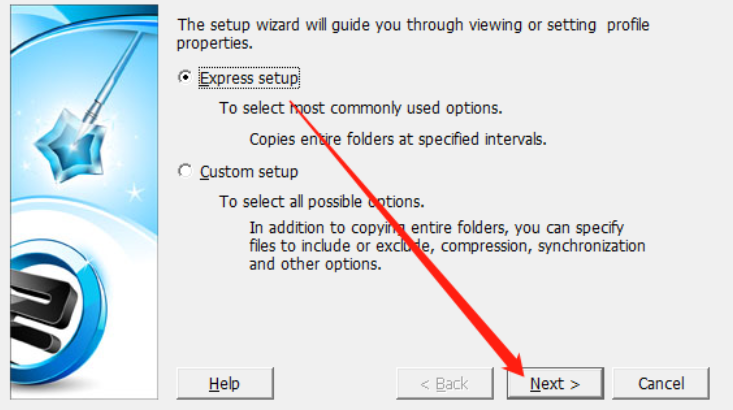
3.进入到下一步之后我们就需要选择进行备份的文件了,点击浏览按钮在出现的界面中选中想要备份的文件之后点击确定按钮,然后再点击下一步按钮。

4.紧接着我们需要选择文件的备份目标位置,同样的点击选择好想要保存备份文件的文件夹路径之后点击确定按钮,然后再点击下一步按钮。

5.需要备份的文件和备份目的位置都选择完成之后下一步就是选择定时备份的时间,可以选择每周中的哪一天进行备份操作,根据需求设置完成之后点击Next按钮。
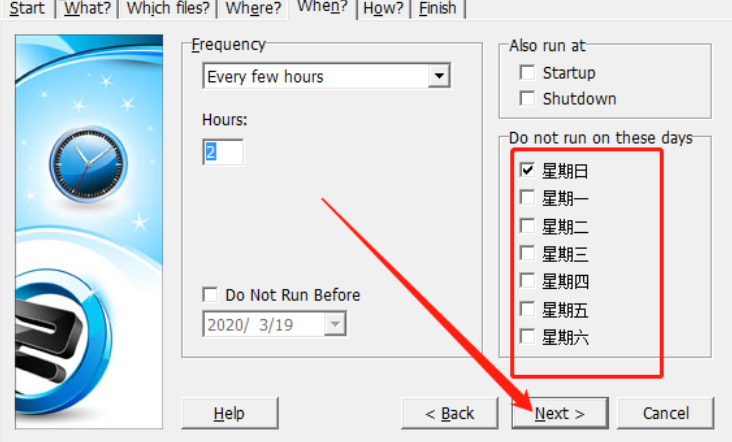
6.最后一步我们点击下一步按钮之后这个定时备份任务就创建完成了,回到软件的主界面中即可看到这个定时备份任务。

使用上述教程中的操作方法我们就可以通过Second Copy这款软件来定时备份电脑文件了,有需要的朋友赶紧试一试小编分享的方法吧,希望这这篇方法教程能够对大家有所帮助。
产品推荐
-

售后无忧
立即购买>- DAEMON Tools Lite 10【序列号终身授权 + 中文版 + Win】
-
¥150.00
office旗舰店
-

售后无忧
立即购买>- DAEMON Tools Ultra 5【序列号终身授权 + 中文版 + Win】
-
¥198.00
office旗舰店
-

售后无忧
立即购买>- DAEMON Tools Pro 8【序列号终身授权 + 中文版 + Win】
-
¥189.00
office旗舰店
-

售后无忧
立即购买>- CorelDRAW X8 简体中文【标准版 + Win】
-
¥1788.00
office旗舰店
-
 正版软件
正版软件
- VB中如何实现MDI窗体的背景图根据窗口大小自适应变化
- 在VB中如何实现MDI窗体的背景图随窗口的大小而变化为了帮助还没有过关的玩家们,我们可以使用一种简单的方法来解谜。我们可以在MDI主窗体内添加一个picturebox控件,并在其中添加一个image控件。这样,我们就可以通过操作这个控件来解开谜题。希望这个方法能帮到大家!Picture1的属性:1.Align=top2.Appearance=flat3.BordeStyle=None4.TabStop=falseImage1的属性:1.Stretch=true在MDI窗体的resize事件中添加如下代码:
- 8分钟前 0
-
 正版软件
正版软件
- 解决win7更改驱动器号时遇到的参数错误
- 我们在更改win7驱动器号时有可能会出现参数错误的情况,这一般来说是因为设置了虚拟盘的情况,我们可以在系统设置的虚拟内存中将它更改,具体方法如下,一起跟着小编来学习一下吧。win7更改驱动器号出现参数错误解决方法1、首先右键“计算机”选择“属性”2、点击“高级系统设置”3、然后选择性能“设置”4、点击上方“高级”选项卡5、找到虚拟内存,点击“更改”6、勾选“无分页文件”,点击“设置”7、然后点击“确定”就设置好了。8、这样我们就能正常更改驱动器号了。
- 18分钟前 win 解决方法 参数错误 更改驱动器号 0
-
 正版软件
正版软件
- 华硕奥创软件安装教程(win11)
- 华硕的奥创软件能够让我们管理自己的硬件设备,对于资深玩家用户来说很有趣,那么win11怎么安装华硕奥创软件呢,其实正常下载安装就可以了。win11安装华硕奥创软件:1、首先我们进入华硕官网。2、进入后选择“win11”就能下载到win11版奥创了。3、下载好后解压开来,并运行安装程序即可安装了。4、如果遇到安装错误,弹出错误代码等无法安装。5、可以去网上下一个RLS离线安装包,解压之后“以管理员身份运行”它即可解决。
- 33分钟前 Win安装教程 华硕软件 奥创软件 0
-
 正版软件
正版软件
- 加载速度缓慢或无法显示图片的网页问题
- 很多小伙伴在用打开网页的时候,发现网页的图片加载很慢或者直接加载不出来,显示一个×的标志,这是怎么一回事呢?可能是你的网速过低,等待一会就可以了,也可能是设置里面开启了省流量模式,具体的解决方法下面一起来看看吧。快速打开网页图片的方法1、首先进入你的网页,然后去点击右上角的齿轮进入设置。2、之后点击弹出列表的“Internet选项”。3、在工具栏中选择“高级”。4、最后勾选“显示图片”就可以了。5、还有就是你的网络如果很慢,图片也会很慢,可以尝试换个网络,或者换个浏览器。
- 48分钟前 加载速度 图片显示 网页优化 0
-
 正版软件
正版软件
- 解决Windows 10自动锁屏无效问题的方法
- win10的自动锁屏界面非常烦人,我们可以关闭它避免影响我们的正常使用。但是有时候会发现关闭锁屏没有用,这时候可能是因为我们没有完全关闭,可以逐一检查每个需要关闭的地方来解决问题。win10关闭自动锁屏没用解决方法1、首先我们进入设置,选择“个性化”2、然后点击左边的“锁屏界面”3、找到下方的“屏幕保护程序设置”,确认屏保为“无”4、再点击下方的“更改电源设置”5、点击左边的图示按钮。6、确认显示器为“从不”7、再回到之前的界面,选择“更改计算机睡眠时间”8、确认关闭显示器为“从不”
- 1小时前 14:34 系统设置 电源选项 注册表修改 0
最新发布
-
 1
1
- KeyShot支持的文件格式一览
- 1674天前
-
 2
2
- 优动漫PAINT试用版和完整版区别介绍
- 1714天前
-
 3
3
- CDR高版本转换为低版本
- 1859天前
-
 4
4
- 优动漫导入ps图层的方法教程
- 1713天前
-
 5
5
- ZBrush雕刻衣服以及调整方法教程
- 1709天前
-
 6
6
- 修改Xshell默认存储路径的方法教程
- 1725天前
-
 7
7
- Overture设置一个音轨两个声部的操作教程
- 1703天前
-
 8
8
- PhotoZoom Pro功能和系统要求简介
- 1879天前
-
 9
9
- CorelDRAW添加移动和关闭调色板操作方法
- 1752天前
相关推荐
热门关注
-

- Xshell 6 简体中文
- ¥899.00-¥1149.00
-

- DaVinci Resolve Studio 16 简体中文
- ¥2550.00-¥2550.00
-

- Camtasia 2019 简体中文
- ¥689.00-¥689.00
-

- Luminar 3 简体中文
- ¥288.00-¥288.00
-

- Apowersoft 录屏王 简体中文
- ¥129.00-¥339.00